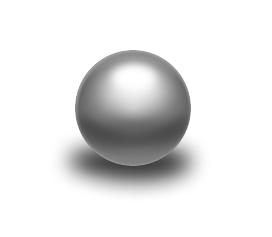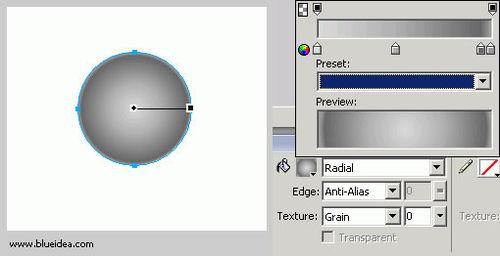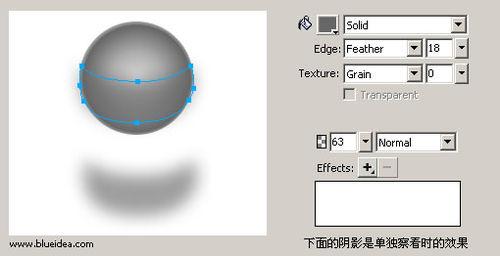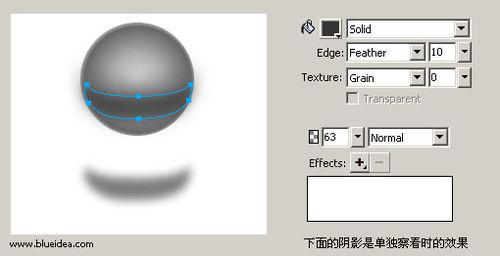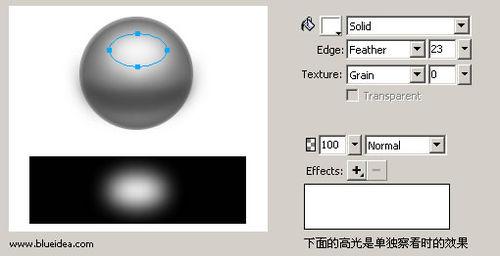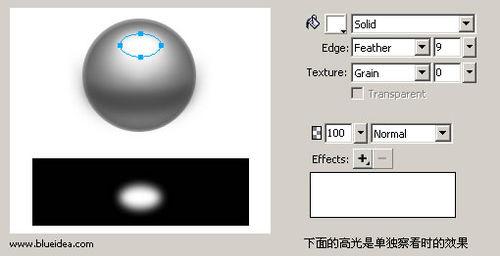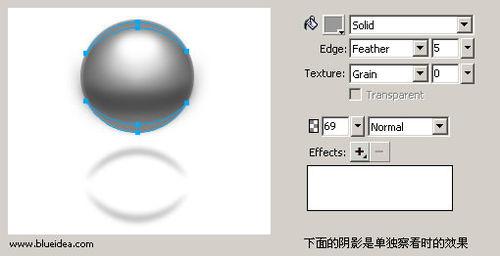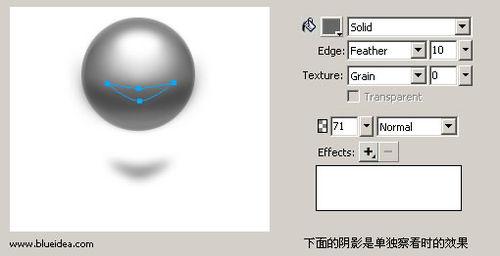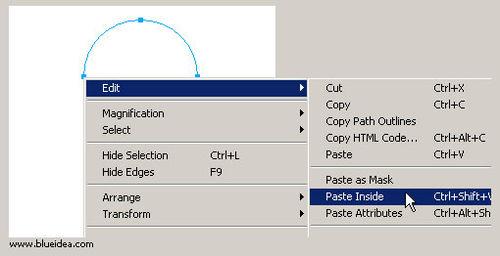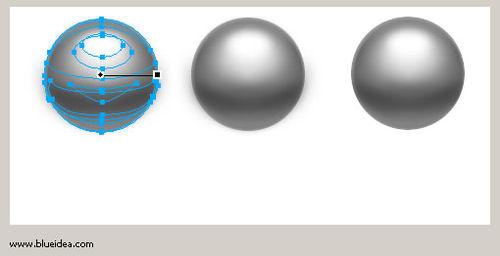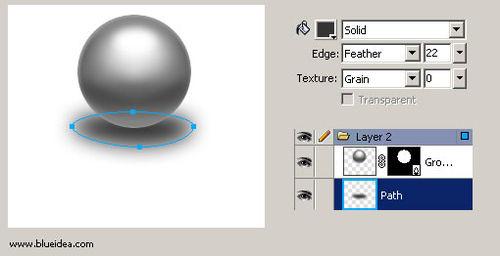用 fireworks 畫這類的東西,其實不難,只需要仔細的觀察,還有一點點的耐心。當初收錄這個教程的時候,我沒有懷疑其真實性,因為我們每個人都能做到。那好,我們開始我們的fireworks 模擬繪畫的第一步吧。畫一個金屬球。 完成圖:原始檔在圖上右鍵另存
前言:因為大部分朋友沒有學習過素描,也沒有詳細觀察事物的習慣。所以我們在畫之前要說明一下金屬繪畫的重點,金屬的特點是明暗差別大,高光是體現質感的重要部分,另外反光也會比較的亮。如果研究過日本聖鬥士盔甲插圖的人,應該會有更多的感受和竅門。最後球形的明暗特點也是大家在畫畫之前需要觀察的。關於質感的
步驟/方法
第一步:畫出底色
選擇圓形工具,按住shift 鍵,在畫面中,畫一個正圓形,然後選擇填充工具,在屬性面板上,把填充方式改為 radial,並且編輯填充樣式如圖,這個填充樣式包括四個控制顏色點,詳細的製作你的填充樣式,是你模擬成功的要點。我這個樣式的主要功能是打出底色,並且把小球的反光也鋪出來。
第二步,增加暗部
複製一個圓,利用路徑編輯工具,還有路徑的組合、打孔、交集,剪除等命令,製作一個如下的形狀,並給予如圖所示的填充,並且放到所示位置。這一步的要點是,熟練的使用路徑工具和命令,得到自己想要的形狀,並給予合適的填充。注意feather的引數,還有透明度的選擇。關於路徑工具的使用,參考趙鵬大作Photoshop路徑終極教程
疊加第二層暗部
第三步,增加高光部分
和暗部的處理一樣,只是這次我們的形狀不那麼麻煩,畫橢圓就行了,注意的要點,仍然是高光的 feather。疊加的層數越多,你的東西就會越細膩,但要注意你所表現的東西主題,有時太細,就會失去質量和力度,行業術語就是油了。另外,還有一句話,我覺得也是很精闢的,“高光決定質感”,大家仔細觀察高光的形狀、過渡。
疊加高光
第四步,增加上下的反光,還有中間部分,並調整整體感覺。
第五步,固定外形
大家注意到 feather的使用,往往會有超出小球的或者其固有形狀的時候,這時候,合理的運用Mask就很重要了,在 fireworks裡,我們可以簡單理解為,貼上到物體內。
全選所有的元素,ctrl+G ,組合成一個物體,複製等大的一個圓,填充和填邊都為無,放在最上面,剪下組合的小球,在新複製的圓上右鍵,選擇 paste inside
看一下組合前後的不同變化
第六步,增加投影
投影在繪畫中,是非常重要的,在平面上表現立體形狀,這個要素也很重要,可以說投影決定了物體的形狀,也決定了光源的位置,還有光源的狀態。大家可以觀察一下,同一物體在日光燈、白熾燈、太陽光下,投影的不同感覺,還有不同形狀的投影。
好了,我們的模擬小